Коды продукта в Excel
Этот пример учит, как использовать проверку данных, чтобы запретить пользователям неправильного ввода кодов продукта.
-
Выберите диапазон A2: A7.
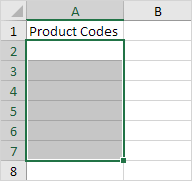
-
На вкладке Данные в группе Инструменты Данные выберите Проверка данных.
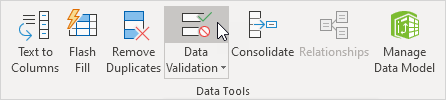
-
В списке разрешенных, выберите Custom.
-
В поле Формула введите формулу, показанную ниже, и нажмите кнопку OK.
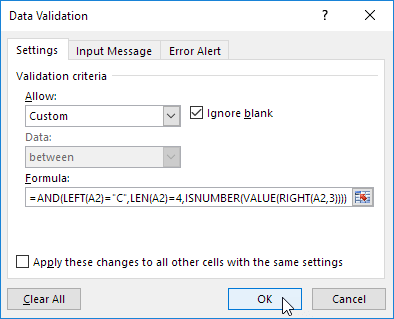
Объяснение: Эта функция и имеет три аргумента. ЛЕВЫЙ (А2) = «C» сила пользователя, чтобы начать с буквой С. LEN (А2) = 4 вынуждает пользователь ввести строку длиной 4 символа. ЕЧИСЛО (ЗНАЧЕНИЕ (ПРАВЫЙ (A2,3))) заставляет пользователя до конца с 3 номерами. RIGHT (A2,3) извлекает 3 крайние правые символы из строки текста. Функция VALUE преобразует текстовую строку в число. проверяет IsNumber этого значения, является ли число. И функция возвращает TRUE, если все условия.
Поскольку мы выбрали диапазон A2: A7, прежде чем мы нажали на проверки достоверности данных, Excel автоматически копирует формулу в другие ячейки.
-
Чтобы проверить это, выберите ячейку A3 и нажмите кнопку Проверка данных.
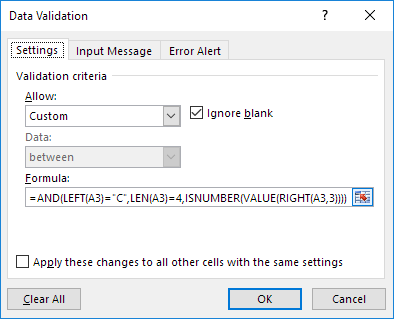
Как вы можете видеть, этот элемент также содержит правильную формулу.
-
Введите неверный код продукта.
Результат. Excel показывает предупреждение об ошибке.
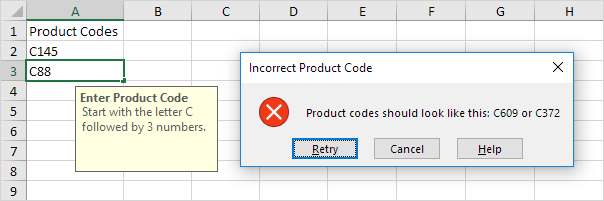
Примечание: чтобы ввести сообщение ввода сообщения и предупреждения об ошибке, перейдите к Input Message и ошибки вкладке Alert.